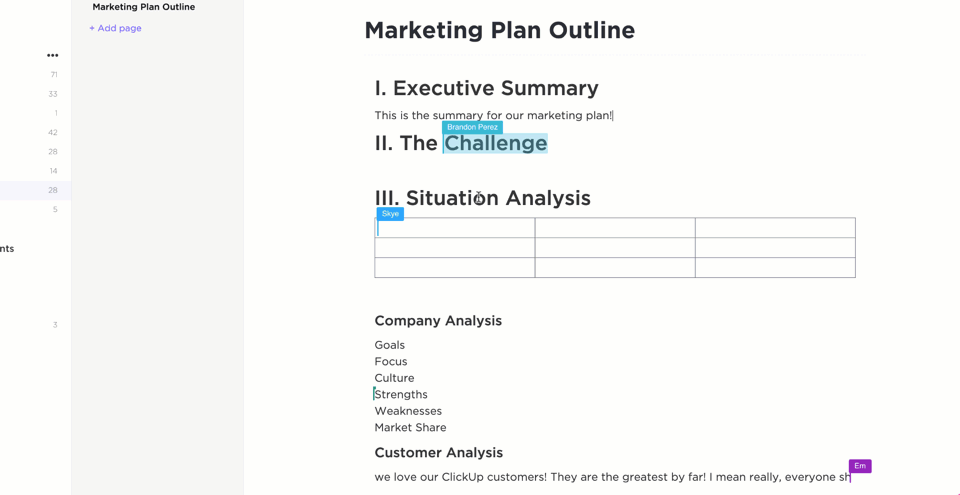Ik herinner me nog dat Microsoft Word de onbetwiste heerser was in de wereld van digitale documenten. Het was de tool die we allemaal kenden, die we op school leerden gebruiken en waarmee we moeiteloos alles konden maken, van essays tot cv's.
Maar naarmate de technologie zich verder ontwikkelde en onze behoeften diverser werden, merkte ik dat de ontevredenheid groeide. Mensen klaagden over de complexiteit, het gebrek aan functies voor samenwerking en het hoge prijskaartje.
Misschien bent u ook op zoek naar een tool die meer samenwerking mogelijk maakt, eenvoudiger is of zelfs goedkoper. Misschien wilt u iets dat beter integreert met uw werkstroom. Microsoft Word voldoet niet altijd.
Dat is precies waarom ik urenlang verschillende tekstverwerkingsprogramma's heb getest en deze lijst met de beste alternatieven voor Microsoft Word heb samengesteld. Van integratie met projectmanagement tot geavanceerde tools voor het bewerken van documenten: deze opties voldoen aan verschillende behoeften, of u nu freelancer, eigenaar van een klein bedrijf of een zakelijke professional bent.
Waar moet u op letten bij een alternatief voor Microsoft Word?
Voordat we beginnen, is het belangrijk om te weten naar welke functies u moet zoeken in een alternatief voor Microsoft Word. De juiste tool hangt af van uw specifieke behoeften, of u nu gericht bent op het vereenvoudigen van samenwerking aan documenten, integratie of gebruiksgemak.
Hier zijn enkele sleuteloverwegingen:
- Opmaak en layout: Zorg ervoor dat het alternatief de opmaakstijlen, sjablonen en macro's van Microsoft Word naadloos kan verwerken. Zoek naar functies zoals automatische woordafbreking, voetnoten, eindnoten en meerdere kolommen die overeenkomen met de mogelijkheden van Word
- Toegankelijkheidsfuncties: Zoek naar functies zoals compatibiliteit met schermlezers, modi voor hoog contrast en aanpasbare snelkoppelingen op het toetsenbord voor gebruikers met een handicap
- Tools voor proeflezen en bewerking: Zorg ervoor dat het alternatief voor Word een betrouwbare grammaticacontrole en spellingcontrole heeft. Als u vaak bronnen citeert in uw documenten, overweeg dan een tool die kan worden geïntegreerd met software voor bronvermelding of die ingebouwde functies voor bronvermelding biedt
- Versiebeheer: Zorg ervoor dat het platform wijzigingen en updates effectief bijhoudt, zodat u documentversies kunt weergeven, terugzetten en beheren
- Realtime samenwerking: Bepaal of uw team in realtime aan projecten moet werken. Zoek naar platforms die gelijktijdige bewerking en live updates ondersteunen
- Integratie: Beoordeel hoe goed het platform kan worden geïntegreerd met uw bestaande tools. Houd rekening met factoren zoals compatibiliteit met uw huidige besturingssysteem en het gemak waarmee verbinding kan worden gemaakt met communicatieplatforms
- Gebruiksvriendelijkheid: Evalueer het gebruiksgemak van het platform voor uw team. Zoek naar functies die aansluiten bij uw dagelijkse taken en vermijd complexe interfaces die de productiviteit kunnen belemmeren
- Mobiele toegankelijkheid: Bedenk hoe vaak uw team toegang moet hebben tot het platform vanaf mobiele apparaten. Kies een tool met goede ondersteuning voor mobiele apparaten als werken op afstand of veel reizen gebruikelijk is
Met deze criteria in gedachten gaan we meteen naar de beste alternatieven voor Microsoft Word.
De 10 beste alternatieven voor Microsoft Word om te proberen
We hebben een lijst samengesteld met tien uitstekende alternatieven voor MS Word, die elk krachtige functies bieden om uw content samen te werken, teamwork te verbeteren en uitzonderlijke resultaten te behalen.
1. ClickUp (Beste gratis alternatief voor Microsoft Word)
ClickUp is een platform voor projectmanagement met robuuste mogelijkheden voor het aanmaken van documenten, geïntegreerd met taakbeheer.
Als u net als ik bent en de voorkeur geeft aan een alles-in-één platform waar u content kunt creëren, in realtime kunt samenwerken en taken kunt beheren, allemaal in dezelfde ruimte, dan is ClickUp het ontdekken waard als alternatief voor Microsoft Word en meer.
ClickUp Docs stelt u in staat om documenten rechtstreeks binnen uw projecten te maken, te bewerken en samen te werken. De Docs Hub helpt u informatie snel te organiseren en te vinden, terwijl privacy-instellingen en verschillende toegangsniveaus gevoelige content beveiligen.
In ClickUp zijn documenten niet alleen tekstbestanden, maar kunnen ze worden verrijkt met video's en afbeeldingen en worden gekoppeld aan specifieke actie-items. U kunt documenten koppelen aan de bijbehorende ClickUp-taken. De lijstweergave van ClickUp kan vervolgens worden gebruikt om specifieke taken of items in uw werkruimte te filteren en te zoeken. Alles is met elkaar verbonden: documenten, taken en projecten.
Gebruik ClickUp Relationships om gerelateerde documenten te koppelen en zo een uitgebreide kennisbank of een samenhangende set projectdocumentatie te vormen .
U kunt uw documenten ook ordenen met ClickUp Projecthiërarchie. Maak een werkruimte voor uw bedrijf, verdeel deze in ruimtes en orden deze vervolgens verder in mappen en lijsten.

Met de projecthiërarchie van ClickUp kunt u ook bestanden bijvoegen en chats rechtstreeks koppelen aan taken of lijsten, zodat ze gemakkelijk toegankelijk zijn voor alle betrokkenen. Bovendien zorgen afhankelijkheden tussen taken en documenten ervoor dat documenten worden aangemaakt of beoordeeld voordat of nadat bepaalde taken zijn voltooid
ClickUp Brain is een andere opvallende functie. Deze AI-aangedreven tool voor documentatie kan worden aangepast aan verschillende rollen en taken, waardoor het eenvoudiger wordt om content samen te creëren, beheren en verbeteren.
ClickUp Brain werkt als een schrijfassistent met Documenten.
Het kan hoogwaardige content genereren op basis van uw input, wat vooral handig is voor teams die met strakke deadlines werken of last hebben van een creatieve blok. Het versnelt het aanmaken van content en vermindert handmatige inspanningen.
ClickUp Brain kan ook:
- Classificeer en tag documenten automatisch op basis van hun content, zodat u ze gemakkelijker terugvindt
- Maak beknopte samenvattingen van documenten, zodat u snel de sleutelpunten begrijpt zonder alles te hoeven lezen
- Pas ze aan uw werkstroom en voorkeuren aan, zodat alles op de juiste plaats staat

De beste functies van ClickUp
- Profiteer van AI-suggesties om content te verbeteren en teksten te verfijnen, zodat het eindproduct zowel boeiend als foutloos is
- Gebruik directe en live samenwerking voor realtime updates, bijvoorbeeld wanneer andere mensen typen, opmerkingen toevoegen of een taak weergeven
- Vind documenten snel op basis van titels, content of tags via geavanceerd zoeken
- Maak aangepaste velden om extra informatie over documenten op te slaan, zoals bestandstype, auteur of goedkeuringsstatus
- Bekijk bestanden, houd wijzigingen bij en maak ze indien nodig ongedaan, en bewerk documenten samen met collega's
- Integreer het met Google Drive, Dropbox, enz. , zodat al uw bestanden op één plek staan
Beperkingen van ClickUp
- Sommige gebruikers hebben gemeld dat er een leercurve is vanwege de uitgebreide functies
Prijzen van ClickUp
Beoordelingen en recensies van ClickUp
- G2: 4,7/5 (meer dan 9700 beoordelingen)
- Capterra: 4,6/5 (meer dan 4000 beoordelingen)
Dit is wat Michael Holt, CEO van EdgeTech (een Amerikaans digitaal marketingbureau), te zeggen had over ClickUp:
Onze meest recente waardering voor de impact van ClickUp op samenwerking kwam toen we werkten aan een contentplan voor een productlancering. We konden een opslagplaats voor content bouwen en onderhouden met behulp van de documenttool, die een hiërarchische structuur, gezamenlijke bewerking en krachtige functies voor insluiten omvatte.
Onze meest recente waardering voor de impact van ClickUp op samenwerking kwam toen we werkten aan een contentabonnement voor een productlancering. We konden een opslagplaats voor content opbouwen en onderhouden met behulp van de documenttool, die een hiërarchische structuur, gezamenlijke bewerking en krachtige functies voor insluiten omvatte.
Lees ook: Hoe AI te gebruiken voor documentatie
2. Google Documenten (het beste voor samenwerking in de cloud)

Google Documenten is een cloudgebaseerde tekstverwerker waarmee u online documenten kunt maken, bewerken en samenwerken. Het bevat ook een aantal vooraf gemaakte sjablonen voor veelgebruikte documenttypes.
Dit alternatief voor Microsoft Word maakt deel uit van Google Workspace (voorheen G Suite), een suite met tools voor productiviteit, waaronder Google Spreadsheets, Google Presentaties en Google Formulieren.
Bepaalde niveaus van werkruimte-accounts bevatten ook Google Gemini als geïntegreerde AI-assistent in Google Documenten.
De beste functies van Google Documenten
- Maak en bewerk documenten online en offline samen met anderen
- E-mails, documenten, brieven en enveloppen samenvoegen in Google Werkruimte
- Naadloze integratie met Google Drive, Spreadsheets en andere apps
- Krijg toegang tot bestanden vanaf elk apparaat via cloud opslagruimte.
Beperkingen van Google Documenten
- Beperkte opmaakopties in vergelijking met Microsoft Word
- Offline bewerking kan haperen, tenzij je Google Chrome gebruikt
Prijzen van Google Documenten
- Gratis met een Google-account
- Gemini is alleen beschikbaar als betaalde add-on voor Business- en Enterprise-abonnementen
Beoordelingen en recensies van Google Documenten
- G2: 4,6/5 (meer dan 100 beoordelingen)
- Capterra: 4,7/5 (meer dan 28.000 beoordelingen)
3. Zoho Writer (het beste voor zakelijke documenten)

Als u een zakelijke professional bent die robuuste functies nodig heeft, maar een betaalbaar alternatief voor Microsoft Word zoekt, is Zoho Writer een uitstekende keuze. De minimalistische interface overlaadt u niet met onnodige opties, maar biedt toch krachtige functies zoals realtime samenwerking, mailmerge en elektronische handtekeningen.
Zoho Writer maakt deel uit van de bredere Zoho Office Suite. Het integreert naadloos met andere Zoho-tools zoals Zoho CRM en Zoho Projects, waardoor het ideaal is voor teams die al gebruikmaken van het ecosysteem van Zoho.
De beste functies van Zoho Writer
- Genereer documenten en verstuur massale e-mails in één keer door gegevens uit uw database te halen
- Voeg uw handtekeningen in of voeg velden voor ondertekening toe om een werkstroom voor het verzamelen van handtekeningen te creëren die wettelijk geldig is
- Wijzigingen bijhouden, live chatten en verschillende opmaakopties uitproberen om in realtime samen te werken
- Importeer uw MS Word-documenten en werk naadloos verder
Beperkingen van Zoho Writer
- Het werkt een beetje traag op minder krachtige machines
- Kopiëren en plakken vanuit andere apps kan de opmaak verstoren, inclusief alinea-einden
Prijzen van Zoho Writer
- Individueel: Gratis versie met maximaal 200 kredieten
- Bedrijven: Betaalde versie met maximaal 1000 gratis kredieten
*Voor gebruikers van ZohoOne wordt elke maand 50 gratis krediet toegevoegd (met een maximum van 1000 krediet per organisatie)
Beoordelingen en recensies van Zoho Writer
- G2: 4,4/5 (meer dan 100 beoordelingen)
- Capterra: 4,4/5 (meer dan 40 beoordelingen)
4. LibreOffice Writer (het beste voor offline gebruik)

Als u offline toegang tot uw werk wilt, is LibreOffice Writer een solide alternatief voor Microsoft Word. Als onderdeel van de LibreOffice-suite biedt het een volledig uitgeruste, gratis open source tekstverwerker die veel van de functies van Microsoft Word heeft.
Ik heb LibreOffice Writer gebruikt toen ik een betrouwbare offline tool nodig had, en de compatibiliteit met het Microsoft Word-format is indrukwekkend.
De beste functies van LibreOffice Writer
- Corrigeer typefouten en spelfouten met het AutoCorrect-woordenboek
- Typ efficiënter met AutoAanvullen, dat veelgebruikte woorden en zinnen suggereert om te voltooien wat u bent begonnen te typen
- Gebruik standaard sjablonen om het aanmaken van complexe documenten te versnellen
Beperkingen van LibreOffice Writer
- De interface voelt verouderd aan in vergelijking met andere moderne tools
- Ook functies voor samenwerking ontbreken
Prijzen van LibreOffice Writer
- Free
Beoordelingen en recensies van LibreOffice Writer
- G2: 4,1/5 (meer dan 80 beoordelingen)
- Capterra: 4,3/5 (meer dan 2000 beoordelingen)
5. Notion (het beste voor een multifunctionele werkruimte)

Notion combineert het maken van aantekeningen en taakbeheer in een aanpasbare werkruimte. Het maakt gebruik van een blokgebaseerd systeem, waarmee u verschillende soorten content binnen één document kunt maken, zoals tekst, afbeeldingen, tabellen, codeblokken en databases.
U kunt ook taken voor projecten bijhouden en aantekeningen maken tijdens vergaderingen, allemaal binnen één uniforme interface.
Bovendien kan Notion AI je documentatiewerk verminderen door content te genereren of je teksten op fouten te controleren.
De beste functies van Notion
- Bewaar een geschiedenis van alle wijzigingen die in een document zijn aangebracht, zodat u indien nodig kunt terugkeren naar eerdere versies
- Maak uw lange documenten overzichtelijker met inklapbare secties en subsecties
- Maak gebruik van een groot aantal kant-en-klare sjablonen voor verschillende soorten documenten, zoals artikelen, rapporten en presentaties
- Verbeter uw schrijfvaardigheid met de geïntegreerde AI-assistent
Beperkingen van Notion
- Het kan een vrij steile leercurve hebben, vooral voor gebruikers die nieuw zijn op het platform
Prijzen van Notion
- Free
- Plus: $12/zetel per maand
- Basis: $ 18/zetel per maand
- Enterprise: Aangepaste prijzen
- Notion AI: Voeg toe aan elke werkruimte voor $ 10 per zetel per maand
Beoordelingen en recensies van Notion
- G2: 4,7/5 (meer dan 5700 beoordelingen)
- Capterra: 4,7/5 (meer dan 2300 beoordelingen)
6. Apache OpenOffice Writer (het beste voor eenvoudige documentatie)

Als u op zoek bent naar een eenvoudig, gratis alternatief voor Microsoft Word, is Apache OpenOffice Writer een goede optie. Het is een gratis en open-source tekstverwerker die deel uitmaakt van de Apache OpenOffice-suite van tools voor kantoorproductiviteit.
Apache OpenOffice Writer is vergelijkbaar met Microsoft Word en kan worden gebruikt voor het maken en bewerken van verschillende soorten documenten, zoals brieven, rapporten en presentaties. Het is ook lichtgewicht en eenvoudig te installeren, vooral op oudere systemen.
De beste functies van Apache OpenOffice Writer
- Maak snel standaarddocumenten zoals brieven, faxen, agenda's en notulen terwijl u complexe taken uitvoert, zoals mails samenvoegen
- Verminder uw type-inspanning met AutoAanvullen en AutoCorrectie
- Maak een inhoudsopgave of index met termen, bibliografische referenties, illustraties, tabellen en andere objecten met een speciale functie voor inhoudsopgaven en referenties
Beperkingen van Apache OpenOffice Writer
- Het ontbreekt aan functies voor samenwerking
Prijzen van Apache OpenOffice Writer
- Free
Beoordelingen en recensies van Apache OpenOffice Writer
- G2: 4,3/5 (meer dan 30 beoordelingen)
- Capterra: 4,4/5 (490+ beoordelingen)
7. WPS Office (het beste als u de voorkeur geeft aan een interface die lijkt op MS Word)

WPS Office is een goede optie als u op zoek bent naar een gratis alternatief dat vergelijkbaar is met Microsoft Word.
De vertrouwde interface met lintstijl lijkt op Word, waardoor de overgang voor gebruikers van Microsoft Office soepel verloopt. Ik vond de cloudopslagruimte en de functies voor bewerking van PDF-bestanden van WPS Office bijzonder handig.
De beste functies van WPS Office
- Profiteer van naadloze verwerking van Word -documenten op pc's met Windows, Mac, Android en iOS, met volledige compatibiliteit met MS Office
- Maak, bewerk en formatteer moeiteloos Microsoft Word-documenten en verschillende bestandsformaten, waaronder .doc, .docx, .docm, .dotm, .txt, .rtf en meer
- Voeg selectievakjes, handtekeningen, ingebouwde kleurrijke pictogrammen en afbeeldingen en andere functies toe om uw teksten visueel aantrekkelijker te maken
Beperkingen van WPS Office
- AI-spellingscontrole is complex en niet zo eenvoudig te gebruiken als Microsoft Edit
- De cloud opslagruimte is gelimiteerd tot 1 GB en alleen voor kleine bestanden
Prijzen van WPS Office
- WPS Standard: Gratis versie met advertenties
- WPS Premium: $29,99 (jaarlijks gefactureerd)
- WPS Business: Aangepaste prijzen
*Prijzen afkomstig van een externe bron
Beoordelingen en recensies van WPS Office
- G2: 4,4/5 (meer dan 300 beoordelingen)
- Capterra: 4,5/5 (meer dan 1400 beoordelingen)
📮ClickUp Insight: 37% van de werknemers stuurt aantekeningen of notulen van vergaderingen om actiepunten bij te houden, maar 36% vertrouwt nog steeds op andere, gefragmenteerde methoden.
Zonder een uniform systeem voor het vastleggen van beslissingen kunnen belangrijke inzichten die u nodig hebt, verloren gaan in chats, e-mails, documenten of spreadsheets. Met ClickUp kunt u gesprekken direct omzetten in uitvoerbare taken in al uw taken, chats en documenten, zodat niets door de mazen van het net glipt.
8. Dropbox Paper (het beste voor teamsamenwerking)

Dropbox Paper is een tool voor het gezamenlijk maken van aantekeningen en documenten met een overzichtelijke en intuïtieve interface. Het kan een goed alternatief voor Microsoft Word zijn voor teams die samen documenten willen maken, bewerken en samenwerken.
Paper biedt een groot aantal opmaakopties, waaronder tekststijlen, koppen, lijsten en afbeeldingen. Het is ook volledig geïntegreerd met het opslagplatform Dropbox, waardoor u uw documenten gemakkelijk kunt openen en delen.
De beste functies van Dropbox Paper
- Exporteer uw documenten in verschillende formaten, waaronder PDF, Word en Markdown
- Maak visueel rijke documenten met video-inbedding, GIF's, Pinterest-borden, Google Maps, SoundCloud-clips, Figma, InVision en meer
- Voeg opmerkingen en discussies toe aan uw documenten, zodat u gemakkelijk feedback kunt geven en met anderen kunt samenwerken
Beperkingen van Dropbox Paper
- Biedt beperkte opslagruimte, wat een probleem kan zijn als u met veel grote bestanden werkt
- Je kunt geen mappen toevoegen aan de desktop-app
Prijzen van Dropbox Paper
- Gratis met elk Dropbox-account
Beoordelingen en recensies van Dropbox Paper
- G2: 4,1/5 (meer dan 4500 beoordelingen)
- Capterra: 4,4/5 (meer dan 200 beoordelingen)
9. Abiword (het beste voor licht gebruik)

Abiword is een gratis, lichtgewicht tekstverwerker die perfect is voor het snel en eenvoudig aanmaken van documenten. Het is open source en werkt goed op oudere systemen.
Hoewel het niet zoveel functies biedt als de andere opties op deze lijst, vind ik Abiword een solide alternatief voor Word voor wie de basisbehoeften wil vervullen.
De beste functies van Abiword
- Maak gepersonaliseerde documenten met de functie voor mailmerge
- Bescherm documenten met ondersteuning voor wachtwoorden en digitale handtekeningen
- Maak macro's en automatiseer repetitieve taken
Beperkingen van Abiword
- Zeer beperkend voor de gewone gebruiker. Alleen de superbeheerder kan bepaalde instellingen wijzigen
- De interface kan rommelig en overweldigend aanvoelen
Prijzen van Abiword
- Free
Beoordelingen en recensies van Abiword
- G2: onvoldoende beoordelingen
- Capterra: onvoldoende beoordelingen
10. Apple Pages (het beste voor Apple-gebruikers)

Als u een Apple-gebruiker bent, is Apple Pages een no-brainer. Het is gratis bij elk Apple-apparaat en biedt een prachtig ontworpen interface. Het maakt deel uit van de iWork-suite van apps voor productiviteit, zoals Keynote (presentaties) en Numbers (spreadsheets).
Wat opvalt is de overzichtelijke, intuïtieve interface waarmee u in een handomdraai documenten kunt maken. Meerdere gebruikers kunnen tegelijkertijd aan hetzelfde document werken, waardoor het eenvoudig is om samen aan projecten te werken.
De beste functies van Apple Pages
- Maak snel rapporten, brieven of voorstellen met behulp van een breed scala aan stijlvolle en functionele sjablonen
- Profiteer van een breed bereik aan opmaakopties, waaronder lettertypen, tekstgroottes, uitlijning en opsommingstekens
- Blijf op de hoogte wanneer mensen zich aanmelden, bewerkingen uitvoeren of opmerkingen plaatsen in gezamenlijke documenten in realtime via iCloud, Berichten en FaceTime
- Gebruik Schermweergave om uw documenten eenvoudig te lezen en te bewerken op uw iPhone. Schakel deze functie in en tekst, afbeeldingen en tabellen worden geoptimaliseerd voor uw scherm
Beperkingen van Apple Pages
- Alleen compatibel met iOS en macOS
Prijzen van Apple Pages
- Gratis voor Apple-gebruikers
Beoordelingen en recensies van Apple Pages
- G2: 4,3/5 (meer dan 370 beoordelingen)
- Capterra: 4,6/5 (meer dan 150 beoordelingen)
Verbeter het aanmaken, delen en samenwerken aan documenten
Microsoft Word is een fantastische tool, maar het is niet de enige in zijn soort. Er zijn tal van uitstekende opties beschikbaar als u iets nodig hebt met meer functies voor samenwerking, betere integratie of gewoon een gratis alternatief.
Het kiezen van het juiste alternatief voor Microsoft hangt af van wat het beste werkt voor uw specifieke werkstroom. Als uw bedrijf geavanceerd documentbeheer in combinatie met projectmanagement nodig heeft, is ClickUp wellicht de beste keuze.
Als iemand die veel tijd heeft besteed aan het testen van deze alternatieven voor Microsoft Word, heb ik ontdekt dat ClickUp meer biedt dan alleen het aanmaken van documenten. Het is een uitgebreid platform dat taakbeheer, samenwerking en organisatie allemaal op één plek integreert.
Het gaat niet alleen om schrijven, maar ook om het integreren van documenten in uw werkstroom, zodat teams efficiënt kunnen werken.
Bovendien is ClickUp niet alleen een alternatief voor documenten, maar ook een alles-in-één krachtpatser voor productiviteit, dankzij de mogelijkheid om in realtime samen te werken, complexe projecten te beheren en alles georganiseerd te houden in één hub.
Probeer ClickUp vandaag nog!